¡No hay día más especial en el año que el lanzamiento de un nuevo iPhone! Este año me paso del iPhone 15 Pro Max al iPhone 16 Pro y siempre lo configuro desde cero. No arrastro copia de seguridad para empezar con buen pie y sin ningún problema de optimización en el software de iOS 18.
Es por ello que cada año tengo que volver a cambiar unos ajustes para tener el iPhone aún más a punto. Además, estos ajustes y configuraciones siempre los compartía con mis clientes cuando yo estaba vendiendo iPhone y hacía con ellos la puesta en marcha. Por lo tanto, ¿nos ponemos a configurar tu nuevo iPhone 16?
Carga optimizada de batería
El iPhone 16 y el iPhone 16 Pro vienen con las mejores baterías vistas hasta la fecha. Además, con iOS 18 tenemos una nueva funcionalidad pensada para mantener una buena salud de la batería a lo largo del tiempo. Consiste en limitar la carga máxima de la batería entre el 80% y 100%. Los iPhone ya contaban con una función de "carga inteligente optimizada" pero desde el iPhone 15 existe la posibilidad de elegir tú en concreto qué porcentaje de carga máxima establecer.
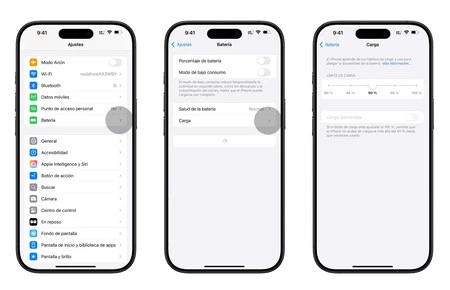
Por supuesto, el iPhone 16 incorpora esta novedad y puedes activarla en Ajustes > Carga > Límite de carga. Sobre el porcentaje que poner, depende del uso más o menos intenso que le des al iPhone. Para muchas personas con el 80% es más que suficiente; en mi caso, lo he elevado hasta el 90%. Es cuestión de ir probando estos primeros días para ver qué porcentaje se adapta mejor a ti.
Configura y aprovecha el botón Acción
El botón acción llegó primero al iPhone 15 Pro y ahora por fin está disponible tanto en el iPhone 16 como en el iPhone 16 Pro. Este botón sustituye la tradicional pestaña física de silencio y merece la pena que le dediques unos segundos para ver cómo lo puedes aprovechar mejor.
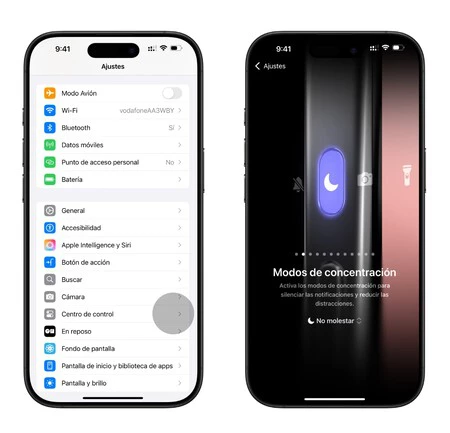
Por defecto, el botón acción sigue poniendo tu iPhone en silencio. Sin embargo, con todas las posibilidades del centro de control de iOS 18, puedes añadir el acceso directo a silenciar el iPhone o utilizar directamente los modos de concentración. Por ello, te recomendamos que en Ajustes > Botón de acción elijas algo más útil para ti que el modo silencio. Yo, por ejemplo, tengo un acceso directo a la aplicación ChatGPT, pero también es muy interesante añadir cualquier otro control. Por ejemplo, puedes hacer que se abra directamente la cámara de Instagram para subir una storie al pulsarlo.
Activa (de verdad) las fotografías a 48 megapíxeles
El iPhone 16 tiene una cámara principal de 48 megapíxeles y, por primera vez, el iPhone 16 Pro tiene dos: la principal y la ultra gran angular. Si te gusta la fotografía, disfrutarás muchísimo de estos nuevos iPhone y este ajuste en concreto.
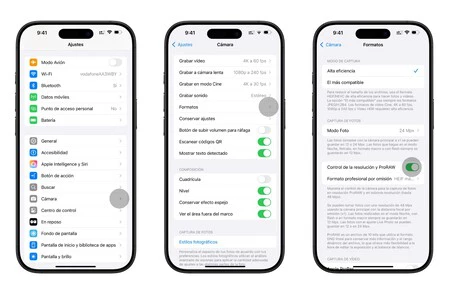
Aunque el iPhone 16 tiene un sensor de 48 megapíxeles, las fotos por defecto no se toman a esa resolución completa. Para sacar provecho de esta increíble calidad de imagen, ve a Configuración > Cámara > Formatos y activa Control de la resolución y ProRaw.
Después, escoge la opción HEIF máxima para tener la máxima resolución y no ocupar demasiado espacio de almacenamiento. Si eres un profesional de la fotografía quizás te interese el modo RAW, el cual dispone además en el iPhone 16 Pro de un nuevo formato llamado JPEG-XL, el cual sorprende por su algoritmo de procesado y compresión.
Añade el modo anti-robo avanzado de tu iPhone 16
Lamentamos tener que hablarte de esto justo el día que estrenas iPhone, pero puede pasar: una pérdida, un robo... mejor estar preparado, ¿verdad? Por ello, activa en el iPhone 16 el modo anti-robo avanzado. Para ello ve a Ajustes > Face ID y activa la protección en caso de robo del dispositivo. Esto ayudará a proteger más tus datos, además de disfrutar del tradicional rastreo de la aplicación Buscar.
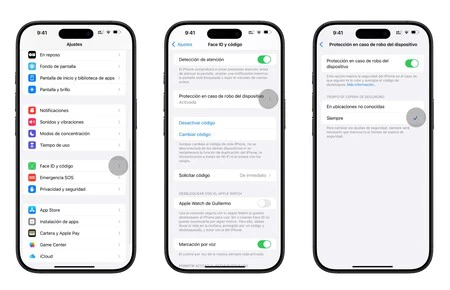
Conectividad 5G y el modo de datos correcto
Seguramente vengas ya de un iPhone que tuviese conexión 5G. Está disponible desde el iPhone 12, aunque muchas personas no entran en los ajustes de datos móviles. Dentro hay dos opciones muy interesantes que siempre activo al estrenar iPhone. En Ajustes > Datos móviles > Voz y datos verifico que está activado el 5G de manera automática. Así podremos ahorrar algo de batería manteniendo una buena cobertura.
Por otro lado, si tienes una tarifa de datos ilimitados o con una buena cantidad de GB (50, 100, 200...) te recomiendo activar la opción Modo de datos > Permitir más datos en 5G. Así el iPhone aprovechará de verdad tu tarifa y hará muchas acciones al momento, como descargar actualizaciones o mantener las fotos sincronizadas de iCloud.
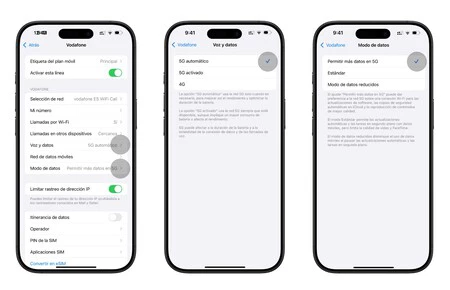
La Pantalla siempre activa del iPhone 16 Pro
Si estrenas iPhone 16 Pro y vienes de uno anterior al iPhone 14 Pro, disfrutarás de la pantalla siempre activa. Aunque sigue siendo exclusivo para el modo Pro, es uno de los ajustes que siempre desactivo. Sí, has leído bien: desactivo. Se trata de una funcionalidad muy estética e incluso práctica. Sin embargo, más allá del consumo de batería, suele distraerme bastante tener el iPhone con la pantalla siempre activa. Lo confundo con que me han llegado notificaciones y hace que esté más pendiente de él. Por lo que, en virtud de tener algo de desconexión digital, recomiendo desactivar esta función.
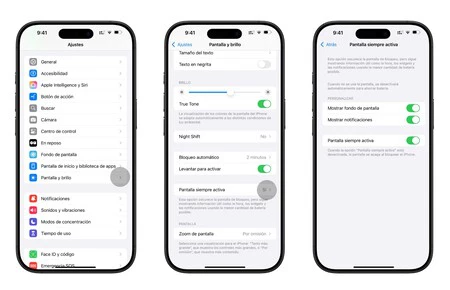
Añade el control manual de fotografías macro
El iPhone 16 también incluye mejoras en la fotografía macro, y por fin podemos hacer este tipo de fotos en iPhone "no Pros". El iPhone entiende de manera automática cuando queremos o no hacer una fotografía macro. Sin embargo, hay veces que nos acercamos a lo que queremos fotografiar, pero no necesariamente queremos hacerla en modo macro.
Apple tiene un modo "manual" para elegir cuándo queremos hacer una foto macro. Para ello ve a Ajustes > Cámara > Control de macro. Después, cuando vayas a hacer una foto macro y te acerques al objeto, te saldrá el icono de una flor en la interfaz de cámara para activarlo o desactivarlo.
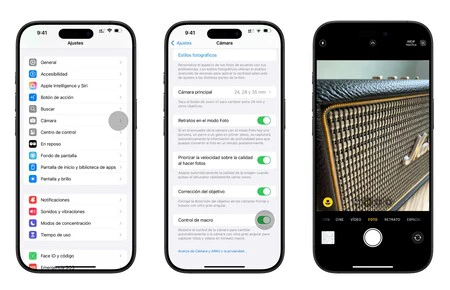
Revisa tus datos de emergencia y prueba la conexión por satélite
Desde el iPhone 14 podemos conectarnos a redes satelitales para enviar un aviso a emergencias. Es de esos ajustes y casos que esperamos que nunca tengas que usarlos, pero es esencial conocerlos con anterioridad para usarlos cuando más nerviosos estamos: tras un accidente.
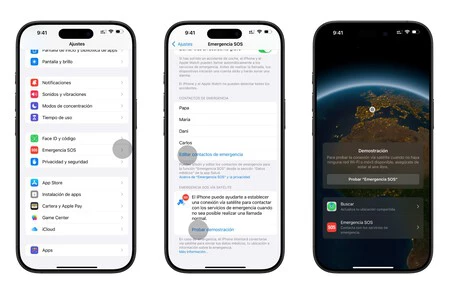
Lo primero es verificar que tus contactos de emergencia y salud están al día. Para ello ve a Ajustes > Emergencias SOS y asegúrate de que tu información médica esté completa. Después, puedes realizar una prueba para familiarizarte con cómo funciona la localización y el contacto con el 112 vía satélite. Tranquilo, es una demo y no avisarás a nadie. Como experiencia vale mucho la pena probarlo.
Con estos ajustes, tu iPhone 16 estará listo para ofrecerte el mejor rendimiento posible desde el primer día. Recuerda que personalizar tu dispositivo no solo optimiza su uso, sino que también mejora tu experiencia diaria. ¡Espero que estas configuraciones te sean útiles y disfrutes al máximo de tu nuevo iPhone!
En Applesfera | Siete cosas que te encantará saber nada más actualizar tu iPhone a iOS 18
En Applesfera | Cómo se usa el nuevo botón de cámara del iPhone 16. No necesitas ser fotógrafo para sacarle el máximo partido







Ver 13 comentarios